6.2K


Google 為了確保使用者能在第一時間接收重要的 Chorme 瀏覽器安全性更新及使用最新功能,所以電腦上預設會開啟 Chrome 自動更新功能。
若你想在 Mac 關閉 Chrome 自動更新的話,雖然 Chrome 內建並不支援一鍵關閉,但我們還是能在 MacOS 上的 Google 檔案夾裡刪除 GoogleSoftwareUpdate.bundle 這檔案,藉此關閉自動更新功能,下文會有詳細教學。
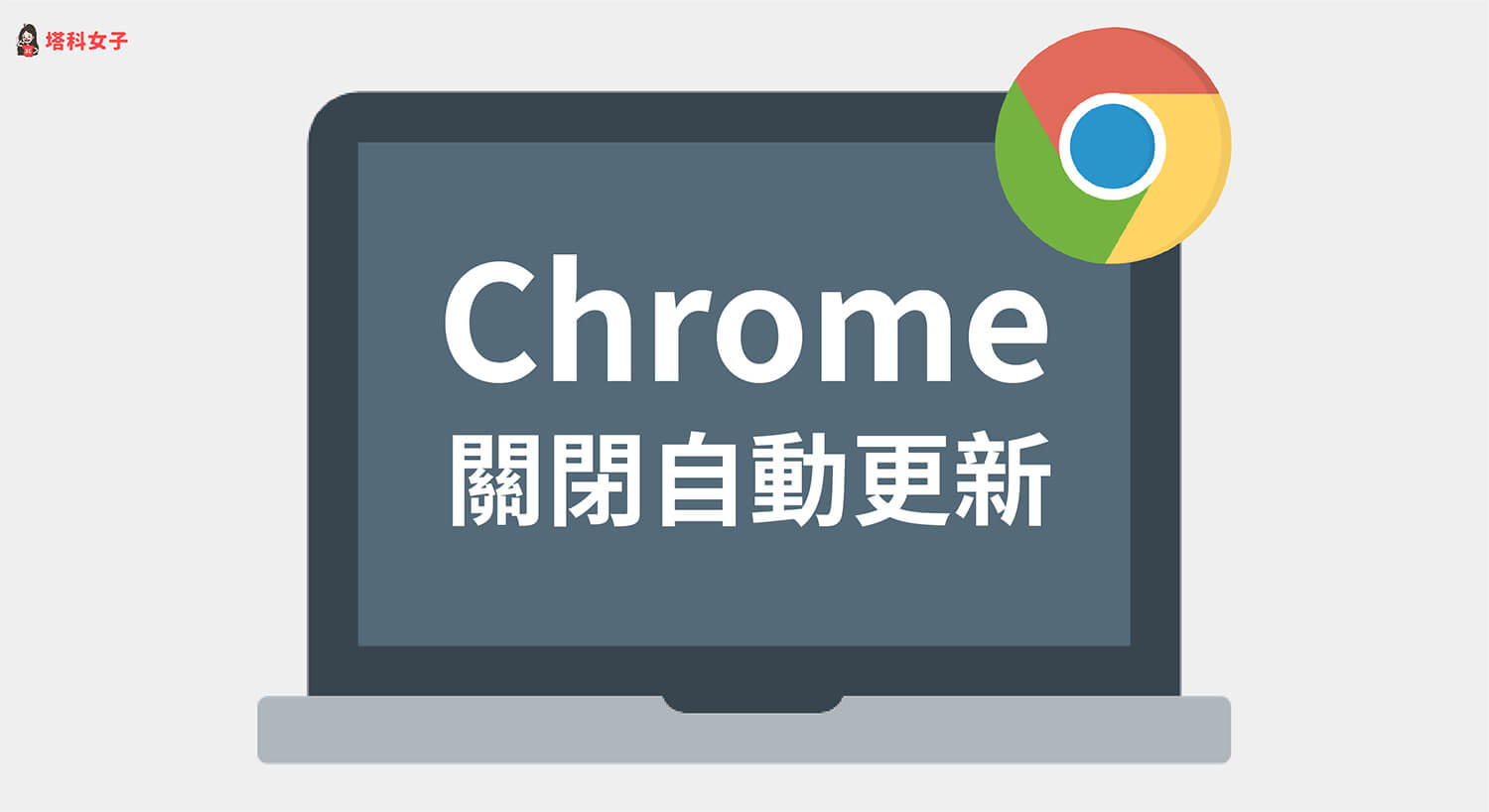
Google Chrome 預設會開啟自動更新
如果你想查看目前 Chrome 自動更新功能是否有啟用,你可以在 Chrome 瀏覽器的網址列貼上 chrome://settings/help 並前往查看:
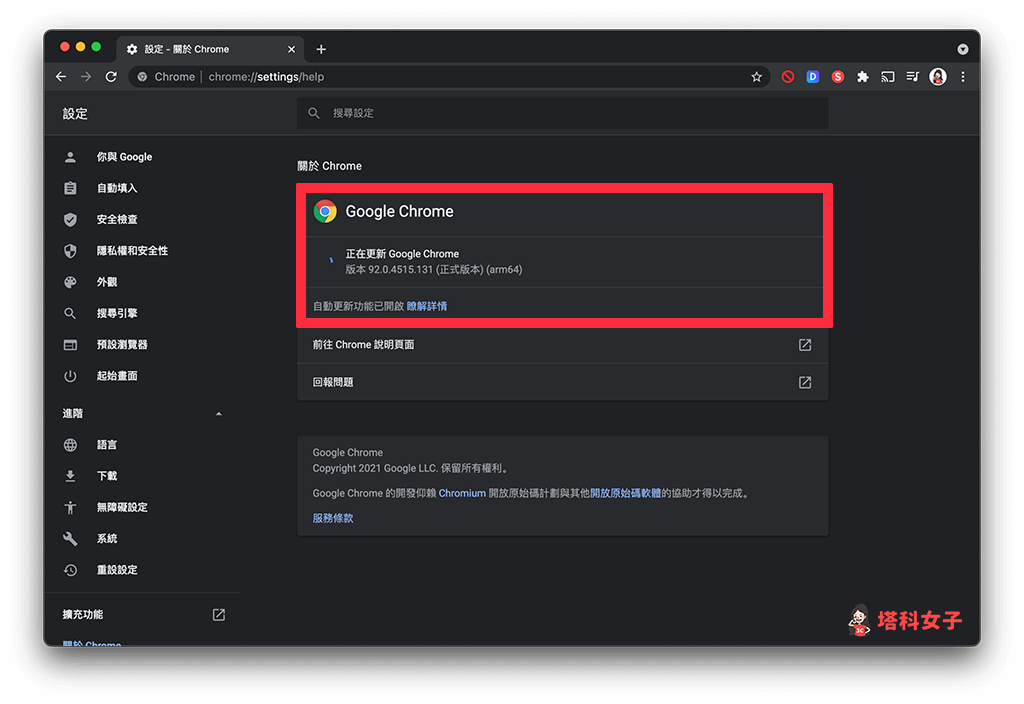
Mac 關閉 Chrome 自動更新教學
接下來詳細教大家如何在 Mac 關閉 Chrome 自動更新功能,避免 Chrome 瀏覽器每次都會自動檢查並更新到最新版:
- 開啟 Mac 上的 Finder。
- 將左邊的功能列切換到「位置」裡的個人電腦名稱。
- 點選「Macintosh HD」。
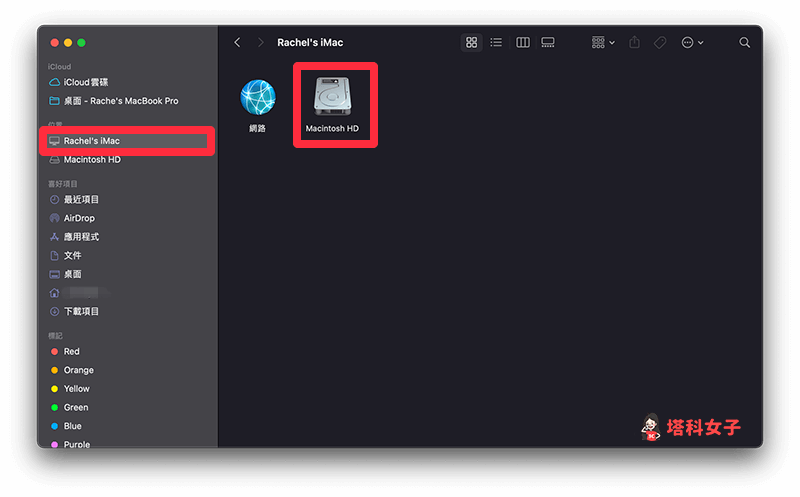
- 點進「資源庫」(Library)檔案夾。
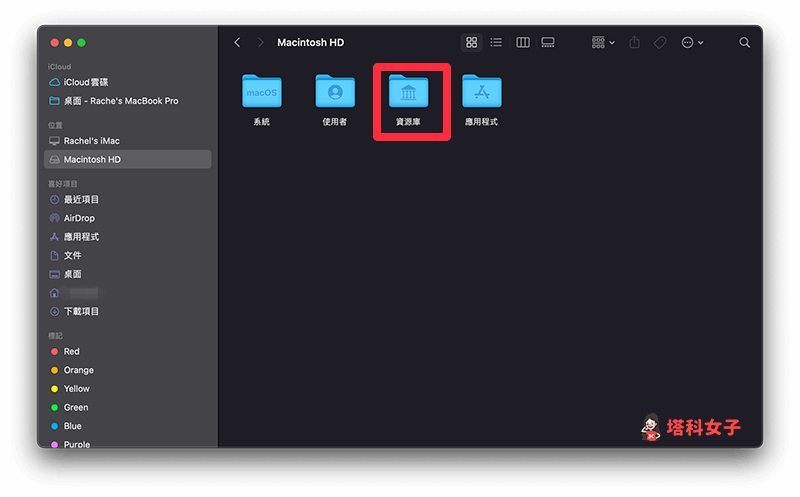
- 找到「Google」檔案夾並點進去。
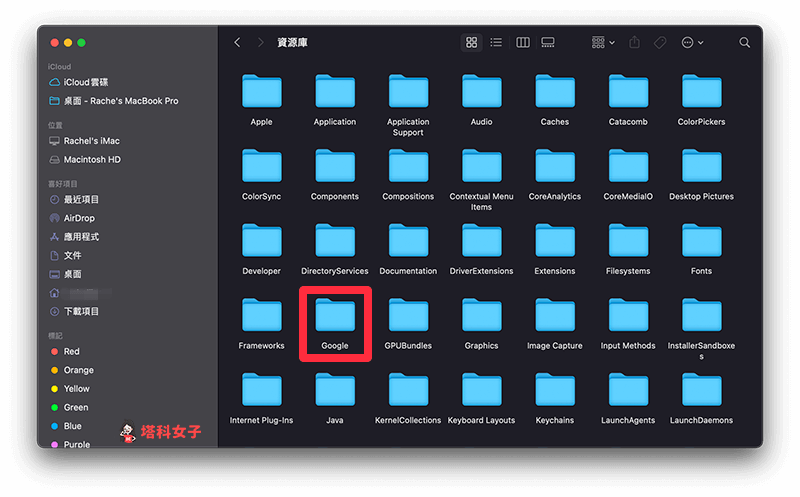
- 點進「GoogleSoftwareUpdate」檔案夾。
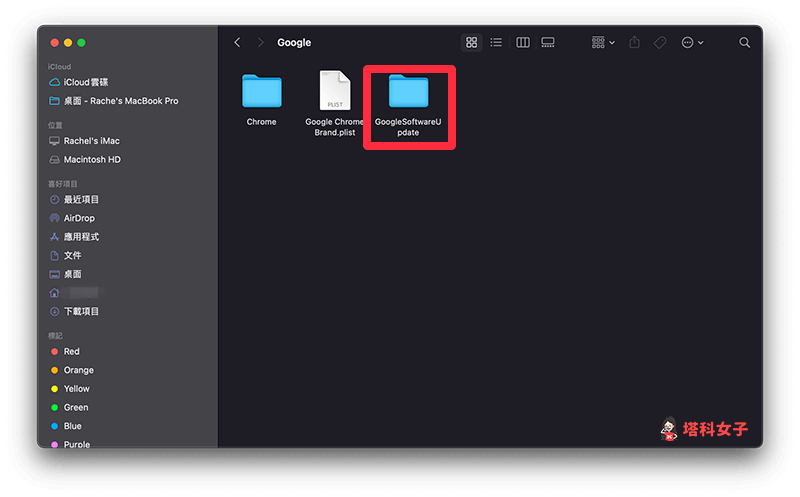
- 在「GoogleSoftwareUpdate.bundle」這檔案上點選右鍵,選擇「丟到垃圾桶」,直接將它移除。
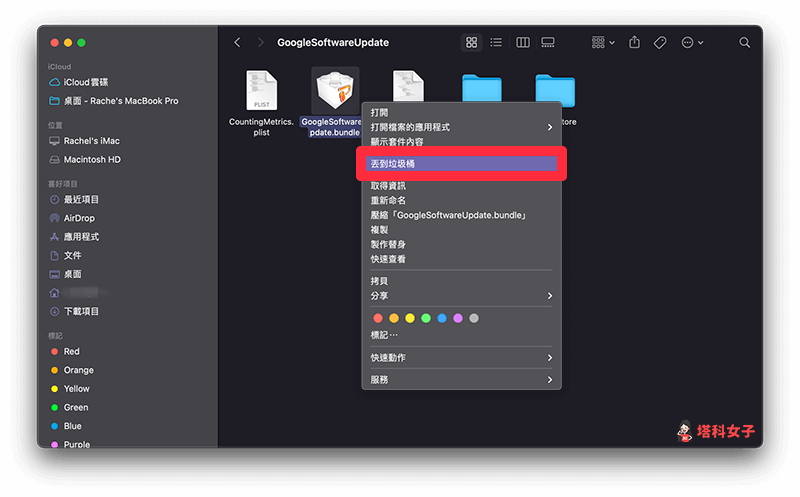
- 清空垃圾桶,並關閉 Google Chrome 瀏覽器後重啟。
- 開啟 Chrome 右上角「⋯」,選擇「設定」>「關於 Chrome」(或直接在網址列貼上 chrome://settings/help ),這裡就會顯示「Google Chrome 可能無法自動更新」的提示,代表已成功關閉自動更新功能。
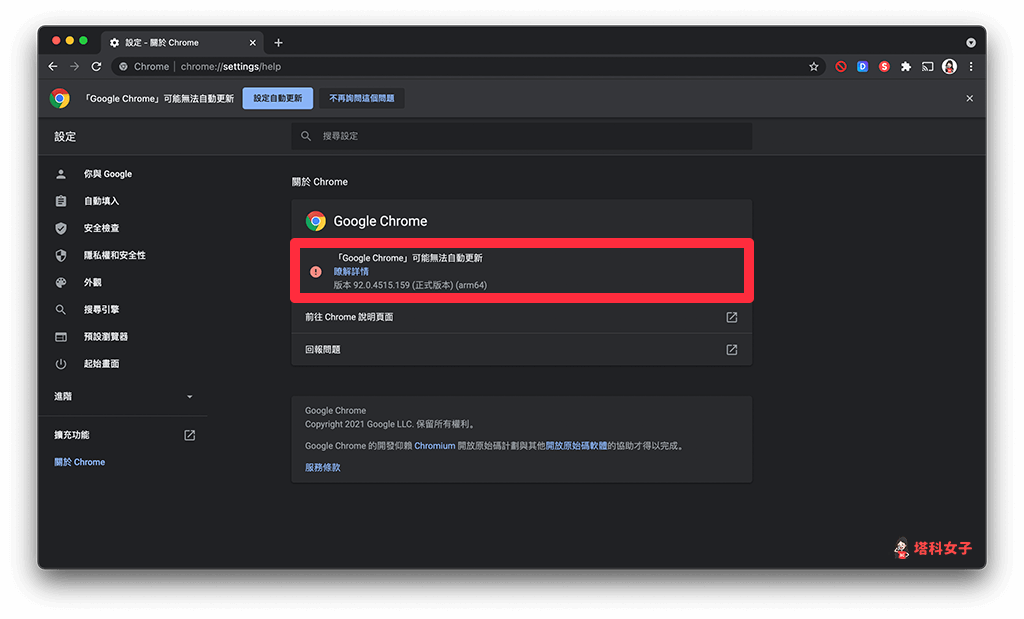
總結
由於 Chrome 瀏覽器沒有提供一鍵關閉自動更新的功能,因此我們需要透過額外的方法來關閉,如果你的電腦是 Mac 的話,可以參考上方教學的步驟來關閉 Chrome 自動更新功能喔!
